Copiando o Cartão de ID para Ajuste em Página Única
Ao selecionar Cópia carteira id. (ID card copy) para Layout em Cópia padrão (Standard copy), você pode copiar o original de cartão como um cartão de ID em uma única folha de papel.
Pressione o botão de Função (Function) direito na tela Cópia em espera para exibir a tela de configurações de impressão e selecione Cópia carteira id. (ID card copy) para Layout.
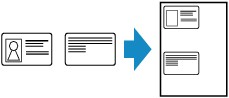
Você pode verificar os resultados de impressão na frente usando a tela de visualização.
 Nota
Nota
- Ao usar essa função, coloque o original no vidro de exposição.
Pressione o botão Colorido (Color) ou Preto (Black) para exibir a tela abaixo.
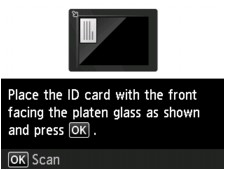
Coloque o original no vidro de exposição de acordo com as instruções na tela e pressione o botão OK.
Quando a frente for digitalizada, será exibida a tela abaixo.
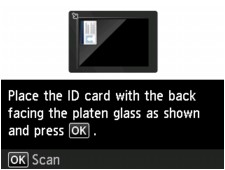
Coloque o original no vidro de exposição de acordo com as instruções na tela e pressione o botão OK.
A impressora começa o procedimento de cópia.
Remova o original do vidro de exposição depois que a cópia for concluída.
Usando a Tela de Visualização para Verificar o Resultado da Impressão na Frente
Pressionar o botão de Função (Function) central antes de colocar o original no vidro de exposição exibe o modo de colocação do original no visor LCD. Coloque o original de acordo com as instruções na tela e pressione o botão OK para exibir a tela de visualização e verificar os resultados de impressão na frente. Pressione o botão Colorido (Color) ou Preto (Black) para dar início à digitalização da frente.
 Nota
Nota
- Pressionar o botão OK na tela de visualização retorna à tela Cópia em espera.
Quando a frente for digitalizada, será exibida a tela abaixo.
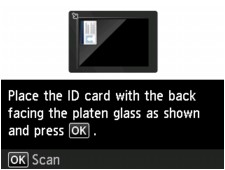
Coloque o original no vidro de exposição de acordo com as instruções na tela e pressione o botão OK.
A impressora começa o procedimento de cópia.
Remova o original do vidro de exposição depois que a cópia for concluída.

